2016 OPEL VIVARO B sat nav
[x] Cancel search: sat navPage 78 of 159
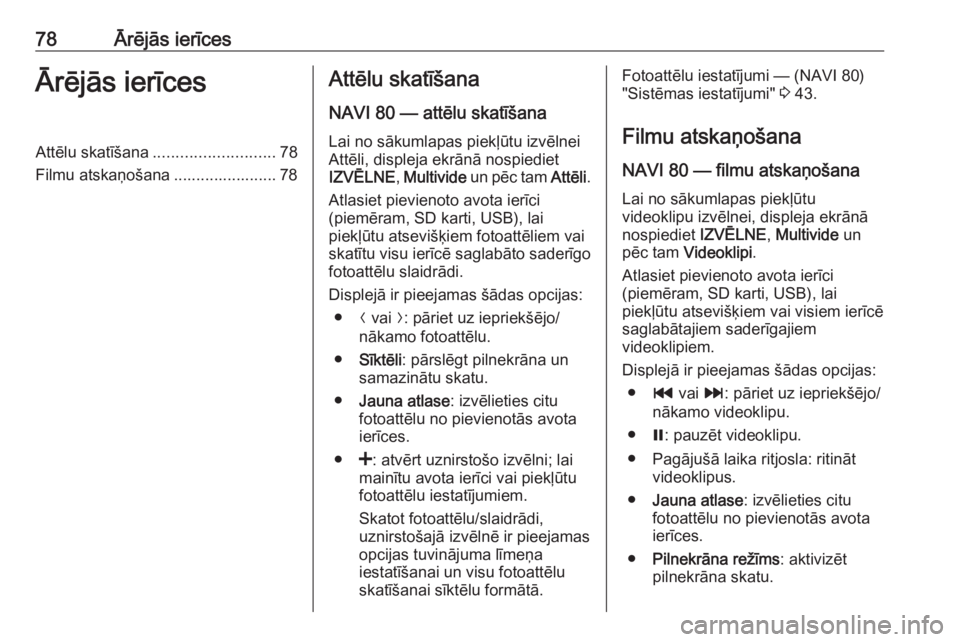
78Ārējās ierīcesĀrējās ierīcesAttēlu skatīšana........................... 78
Filmu atskaņošana ....................... 78Attēlu skatīšana
NAVI 80 — attēlu skatīšana Lai no sākumlapas piekļūtu izvēlneiAttēli, displeja ekrānā nospiediet
IZVĒLNE , Multivide un pēc tam Attēli.
Atlasiet pievienoto avota ierīci
(piemēram, SD karti, USB), lai
piekļūtu atsevišķiem fotoattēliem vai skatītu visu ierīcē saglabāto saderīgo
fotoattēlu slaidrādi.
Displejā ir pieejamas šādas opcijas: ● N vai O: pāriet uz iepriekšējo/
nākamo fotoattēlu.
● Sīktēli : pārslēgt pilnekrāna un
samazinātu skatu.
● Jauna atlase : izvēlieties citu
fotoattēlu no pievienotās avota
ierīces.
● <: atvērt uznirstošo izvēlni; lai
mainītu avota ierīci vai piekļūtu
fotoattēlu iestatījumiem.
Skatot fotoattēlu/slaidrādi,
uznirstošajā izvēlnē ir pieejamas
opcijas tuvinājuma līmeņa
iestatīšanai un visu fotoattēlu
skatīšanai sīktēlu formātā.Fotoattēlu iestatījumi — (NAVI 80)
"Sistēmas iestatījumi" 3 43.
Filmu atskaņošana NAVI 80 — filmu atskaņošanaLai no sākumlapas piekļūtu
videoklipu izvēlnei, displeja ekrānā
nospiediet IZVĒLNE, Multivide un
pēc tam Videoklipi .
Atlasiet pievienoto avota ierīci
(piemēram, SD karti, USB), lai
piekļūtu atsevišķiem vai visiem ierīcē
saglabātajiem saderīgajiem
videoklipiem.
Displejā ir pieejamas šādas opcijas: ● t vai v: pāriet uz iepriekšējo/
nākamo videoklipu.
● =: pauzēt videoklipu.
● Pagājušā laika ritjosla: ritināt videoklipus.
● Jauna atlase : izvēlieties citu
fotoattēlu no pievienotās avota
ierīces.
● Pilnekrāna režīms : aktivizēt
pilnekrāna skatu.
Page 80 of 159

80NavigācijaNavigācijaVispārēja informācija...................80
Lietošana ..................................... 85
Galamērķa ievade ...................... 105
Maršruta vadība .........................114
Simbolu pārskats .......................126Vispārēja informācija9Brīdinājums
Navigācijas sistēma papildina jūsu
navigācijas spējas, nevis tās
aizstāj. Brauciet ar nepieciešamo
rūpību un uzmanību, esiet modrs
un ņemiet vērā drošas braukšanas principus.
Ja navigācijas sistēmas sniegtie
norādījumi ir pretrunā ar satiksmes noteikumiem, vienmēr jāievēro
satiksmes noteikumi.
Navigācijas sistēma palīdzēs jums
nokļūt līdz izvēlētajam galamērķim, lai
jums nebūtu jāizmanto papīra formāta
kartes.
Ja jūsu valstī vai reģionā ir pieejams
pakalpojums Satiksmes informācija ,
maršrutu aprēķinos tiek ņemta vērā arī pašreizējā satiksmes situācija.
Sistēma saņem satiksmes
paziņojumus tābrīža uztveršanas
zonā.
Lai saņemtu visjaunāko reāllaika
satiksmes informāciju, abonējiet
tiešsaistes pakalpojumus
TomTom™ tīmekļa vietnē.
Piezīme
Pieejams tikai kopā ar
CD35 BT USB NAVI, NAVI 80.
Navigācijas sistēmas darbība
Navigācijas sistēma nosaka
automašīnas atrašanās vietu un
kustību, izmantojot sensorus.
Nobrauktais attālums tiek noteikts,
izmantojot automašīnas spidometra
signālu, bet kustība pagriezienos un
līkumos tiek noteikta ar žiroskopa
sensora palīdzību. Atrašanās vieta
tiek noteikta, izmantojot GPS
(Globālās pozicionēšanas sistēmas)
satelītus.
Salīdzinot šos sensoru signālus ar
digitālajām kartēm, kas saglabātas
navigācijas sistēmā, var precīzi
noteikt automašīnas atrašanās vietu.
Automašīnas pirmajā lietošanas
reizē, kā arī, piemēram, pēc
brauciena ar prāmi utt. sistēma veiks
paškalibrāciju. Tādēļ ir normāli, ja tā
Page 82 of 159

82NavigācijaIevietojiet tukšu USB atmiņas karti
navigācijas sistēmas USB slotā.
Nospiediet 7, atlasiet yNAVI / ý Nav ,
pēc tam — Opcijas un Kartes
atjaunināšana .
Lai nodrošinātu, ka viss saturs tiek saglabāts navigācijas sistēmas
atmiņā, atlasiet Opcijas un pēc tam
Atjaunināt . Uzgaidiet, līdz
atjaunināšana ir pabeigta, un tad
izņemiet USB atmiņas karti.
Pēc tam ievietojiet USB atmiņas karti datora USB slotā, kamēr dators ir
savienots ar internetu. Kad ir palaista
tiešsaistes lietojumprogramma un
atpazīta USB atmiņas karte,
lietojumprogrammas logā ir redzams
sistēmas (vai programmatūras)
nosaukums. Navigācijas sistēma tiek
reģistrēta jūsu lietotāja profilā.
Pēc sākotnējās iestatīšanas USB
atmiņas karte tiek automātiski
atpazīta navigācijas sistēmā un
tiešsaistes lietojumprogrammā.USB atmiņas kartes un navigācijas
sistēmas atjaunināšana
Tiek regulāri publicēti atjauninājumi,
piemēram, pārskatītas kartes un
fotoradaru dati.
Piezīme
Dažās valstīs lejupielādēt un
aktivizēt brīdinājumus par ātrumu
fiksējošām kamerām ir aizliegts ar
likumu, un par to var tikt piemērots
sods.
Šie atjauninājumi ir pieejami tikai
tiešsaistes lietojumprogrammas
katalogā, kuram var piekļūt,
izmantojot USB atmiņas karti.
Izmantojot tiešsaistes
lietojumprogrammu, var:
● atjaunināt navigācijas sistēmu (kartes, fotoradaru datus utt.);
● iegādāties maksas saturu par objektiem;
● pievienot vai dzēst datus;
● pielāgot sistēmu.
Tiešsaistes lietojumprogrammas
izvēlnes palīdzēs jums šajā procesā.Sistēmas atjaunināšana
Lai izmantotu visas navigācijas
sistēmas iespējas, atjauniniet to, cik
bieži vien iespējams.
Ievietojiet USB atmiņas karti
navigācijas sistēmas USB slotā.
Navigācijas sistēmā tiek atpazīti USB atmiņas kartē pieejamie
atjauninājumi, un tiek automātiski
parādīts ekrāns "Atjaunināšana".
Atlasiet Atjaunināt , lai sāktu instalēt
navigācijas sistēmas atjauninājumus.
Piezīme
Atjaunināšanas procesa laikā
navigācijas sistēma var atsākt
darboties automātiski.
Piezīme
Nospiediet r, lai atgrieztos
iepriekšējā ekrānā.
Varat arī nospiest 7 un pēc tam —
y NAVI / ýNav , Opcijas un tad —
Kartes atjaunināšana . Pēc tam
atlasiet Opcijas un Atjaunināt , lai
instalētu navigācijas sistēmas
atjauninājumus.
Uzgaidiet, līdz atjaunināšana ir
pabeigta, pirms veicat citas darbības
vai izņemat USB atmiņas karti.
Page 83 of 159

Navigācija83SD karte (NAVI 80)
SD karte ir nepieciešama navigācijas sistēmai, un tā ietver jūsu valsts
pilsētu un ceļu digitālu karti un citus datus.
Piezīme
Lai izvairītos no iespējamām
tehniskām problēmām, navigācijas
sistēmas lietošanai un
atjaunināšanai izmantojiet tikai
saderīgu SD karti. Neievietojiet SD
karti nevienā citā ierīcē (piemēram,
digitālajā kamerā, mobilajā telefonā
utt.) un nevienā citā automašīnā.
SD karte (CD35 BT USB NAVI)
SD karte tiek piegādāta kopā ar
navigācijas sistēmu, un tajā ir arī jūsu
valsts pilsētu un ceļu digitāla karte.
60 dienas pēc jaunas automašīnas
iegādes digitālo karti var atjaunināt
bez maksas. Pēc šī perioda beigām
par kartes atjaunināšanu ir jāmaksā.
Piezīme
Lai izvairītos no iespējamām
tehniskām problēmām, navigācijas sistēmas lietošanai un
atjaunināšanai izmantojiet tikaisaderīgu SD karti. Neievietojiet SD karti nevienā citā ierīcē (piemēram,
digitālajā kamerā, mobilajā telefonā
utt.) un nevienā citā automašīnā.
TomTom HOME™
programmatūras instalēšana
Lai atjauninātu digitālās kartes un
izmantotu ekskluzīvus
lejupielādējamus pakalpojumus,
tostarp reāllaika drošības un
satiksmes brīdinājumus, ir jāizveido
konts TomTom™ tīmekļa vietnē un
jāinstalē bezmaksas programmatūra
TomTom HOME™ .Konta izveide
Izveidojiet savu TomTom™ interneta kontu, izmantojot TomTom™ tīmekļa
vietni. Tīmekļa vietnē atlasiet
piemēram, opciju Izveidot kontu un
ievadiet atbilstošos datus.Programmatūras instalēšana
Ievietojiet SD karti datora karšu
lasītājā (vai ārējā karšu lasītājā),
kamēr dators ir savienots ar internetu.
Programmatūras instalācija tiek
palaista automātiski.
Izpildiet ekrānā redzamos
norādījumus, lai instalētu bezmaksas
programmatūru TomTom HOME™.
Pēc sākotnējās iestatīšanas sistēma
automātiski atpazīst jūsu SD karti.
Page 84 of 159

84NavigācijaSD kartes un navigācijas sistēmas
atjaunināšana
Tiek regulāri publicēti atjauninājumi,
piemēram, pārskatītas kartes un
fotoradaru dati.
Šie atjauninājumi ir pieejami, tikai
izmantojot programmatūru TomTom
HOME , kurai var piekļūt ar SD karti.
Izmantojot programmatūru TomTom
HOME , var:
● atjaunināt navigācijas sistēmu (kartes, fotoradaru datus utt.);
● abonēt LIVE pakalpojumus;
● saglabāt sistēmas datus datorā;
● pievienot vai dzēst datus;
● pielāgot sistēmu.
● padarīt labojumus kartēs pieejamus citiem ( Map Share™);
● lejupielādēt visu TomTom™ navigācijas sistēmas lietošanas
rokasgrāmatu
Programmatūras TomTom HOME
izvēlnes palīdzēs jums šajā procesā.Sistēmas atjaunināšana
Lai izmantotu visas navigācijas
sistēmas iespējas, atjauniniet to, cik
bieži vien iespējams. Piemēram,Map Share™ karšu atjauninājumus
var padarīt pieejamus visiem
pārējiem sistēmas lietotājiem.
Lietojumprogrammas
TomTom HOME galvenās funkcijasJaunu un papildu karšu
lejupielādēšana
Lai piekļūtu izvēlnei, kurā var
lejupielādēt kartes, atlasiet ikonu
Pievienot kartes .Balsu, intereses punktu utt.
lejupielādēšana
Atlasiet ikonu Pievienot satiksmi,
Balsis, Drošības kameras utt., lai:
● lejupielādētu balsis, lai pielāgotu sistēmu;
● lejupielādētu intereses punktus utt.
Piezīme
Dažās valstīs lejupielādēt un
aktivizēt brīdinājumus par ātrumu
fiksējošām kamerām ir aizliegts ar likumu, un par to var tikt piemērots
sods.SD kartes un sistēmas datu
saglabāšana
Sistēmas datus var saglabāt datorā
un pēc tam arī atjaunot, ja
nepieciešams.
Ir ieteicams saglabāt sistēmas datus
regulāri. Datu saglabāšana ļauj tos
atkopt, ja, piemēram, tiek pazaudēta
vai bojāta SD karte.Instrukcijas lejupielāde
Lietojumprogrammā varat piekļūt
TomTom™ navigācijas sistēmas lietošanas rokasgrāmatas pilnīgajai
versijai.Sistēmas pielāgošana
Sistēmu var pielāgot, arī instalējot
jaunus intereses punktus un
sintezētas balsis un pat nomainot
krāsu shēmu.
Page 86 of 159

86Navigācijasaderīgu SD karti. Neievietojiet SD
karti nevienā citā ierīcē (piemēram,
digitālajā kamerā, mobilajā telefonā
utt.) un nevienā citā automašīnā.
Tālvadības pults
CD35 BT USB NAVI
1. Vidējā poga: Apstiprināšana, piekļuve īsajai izvēlnei
Augšup, lejup, pa labi, pa kreisi
vērstie taustiņi: Pārvietošanās
izvēlnē vai kartē
Augšup/lejup vērstie taustiņi:
kartes mēroga pielāgošana
(tuvināšana/tālināšana)
Pa labi vērstais taustiņš: Piekļuve
satiksmes informācijai
2. Programmējamie taustiņi (⌞ un ⌟) Izvēlnē: Darbību atlasīšanai un
apstiprināšanai
Kartē: Kreisais taustiņš (⌞) —
atkārto balss norādi; labais
taustiņš (⌟) — parāda maršruta
kopsavilkumu
3. MENU : Piekļuve galvenajai
izvēlnei
4. MAP 2D/3D
Izvēlnē: Attēlo karti
Kartē: Pārslēdz karti 2D/3D
režīmā
5. BACK : Atgriezties iepriekšējā
ekrānā
Ar programmējamajiem taustiņiem
(⌞ un ⌟) atlasa vai apstiprina darbības,
kas ir redzamas ekrāna apakšdaļā.
Kad tālvadības pults tiek pievienota
navigācijas sistēmai, vienu reizi
iemirgojas tālvadības pultī iebūvētā
gaismas diode (LED). Lai paātrinātu
pievienošanu, sistēmas startēšanas
laikā nospiediet kādu tālvadības pults taustiņu, pirms parādās oficiālie
paziņojumi.
Ja mirgo gaismas diode (LED) un ekrānā parādās paziņojums, pultij
jānomaina baterijas.
Page 88 of 159

88NavigācijaInformācija, kas redzama displejā
CD35 BT USB NAVI — informācija,
kas redzama displejāIzvēlņu ekrāns
Izvēlnes ekrānā ir šādi elementi:
1. Izvēlnes nosaukums
2. Apakšizvēlņu atlase
3. Izvēlņu lapu ritināšanas josla
Lai piekļūtu galvenajai izvēlnei,
nospiediet MENU.
Izvēlnēm var būt vairākas ekrāna
lapas. Ritināšanas josla norāda
pašreizējo pozīciju.
Īsā izvēlne
Īsā izvēlne ietver dažus iestatītus
bieži lietotus izvēlnes vienumus
(piemēram, paslēpt karti, atcelt
maršrutu, ieslēgt/izslēgt balss
vadību).
Lai piekļūtu īsajai izvēlnei, nospiediet
tālvadības pults vidējo pogu.Kartes ekrāns
Kartes ekrānā ir šādi elementi:
1. Brīdinājums par nākamo riska zonu (fiksētie vai mobilie
fotoradari, skolas utt.)
2. Ātruma ierobežojuma zīmes. Izgaismota sarkanā krāsā un
mirgo, jā ātrums tiek pārsniegts
3. Nākamā galvenā ceļa nosaukums
vai ceļa zīmes informācija, ja tas ir
iespējams
4. Satiksmes informācijas sānjosla: Rāda satiksmes atgadījumus
maršrutā; satiksmes informācijas
uztveršanas indikators
5. Pašreizējais laiks
6. Virziens un attālums līdz nākamajam virziena maiņas
punktam
7. Āra gaisa temperatūra (atkarībā no automašīnas)
8. Informācija par braucienu, piemēram, aptuvenais ierašanās
laiks, kopējais atlikušais attālums
9. Pašreizējā atrašanās vieta
10. Audiosistēmas informācija
11. Kompass Lai jebkurā laikā piekļūtu kartes
ekrānam, nospiediet MAP 2D/3D.
Pirms pārslēgšanās kartes ekrānā noteikti apstipriniet veiktās izmaiņas
ar programmējamajiem taustiņiem (⌞
un ⌟), jo pretējā gadījumā izmaiņas
tiks zaudētas.
Page 90 of 159

90Navigācija
1. ⇦/⇨: pagriezt karti pa kreisi/pa labi
2. ⇧/⇩: skata punkts (zems/augsts skats)
3. Labi (ar atpakaļskaitīšanas
taimeri): apstiprināt darbības
4. Izvēlne Opcijas
5. r : atgriezties iepriekšējā ekrānā
6.
tālināt)
7. Kompass (nospiediet, lai pārslēgtu kartes 2D/3D režīmu)8.Nākamā galvenā ceļa nosaukums
vai ceļa zīmes informācija, ja tas ir
iespējams
9. Pašreizējais laiks
10. Virziens un attālums līdz nākamajam virziena maiņas
punktam
11. Informācija par braucienu, piemēram, aptuvenais ierašanās
laiks, kopējais atlikušais attālums
12. Audiosistēmas informācija
13. K: pašreizējā atrašanās vieta
14. Izskaitļotais maršruts un virziena izmaiņas
15. Sākuma izvēlne
16. l/l x: maršruta vadības balss
norādes ieslēgtas/izslēgtas
17. Ātruma ierobežojuma zīmesKrustojuma skats
Maršruta vadības laikā pirms katras
virziena maiņas tiek automātiski
parādīts krustojuma tuvplāns.
Parastais skats tiek atjaunots pēc
krustojuma šķērsošanas.Autostrādes skats
Maršruta vadības laikā pirms katra
autostrādes satiksmes mezgla tiek
automātiski parādīts satiksmes
mezgla 3D skats. Parastais skats tiek atjaunots pēc satiksmes mezgla
šķērsošanas.
Piezīme
Dažiem autostrādes satiksmes
mezgliem kartē var tikt parādīta tikai
maza pagrieziena bultiņa.
NAVI 50 (B tips) — informācija
displejā
Izvēlņu ekrāns
Lai atvērtu navigācijas izvēlnes
ekrānu, nospiediet 7 un pēc tam —
ý Nav .